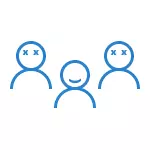
Oro har, erabiltzaileak ezabatzen duen kontuak administratzaile eskubideak izan behar ditu ordenagailuan (batez ere lehendik dagoen administratzaile kontua ezabatzen bada). Momentuz erabiltzaile on baten eskubidea badu, hasieratik erabiltzailearen eskubideak administratzaileari eta beharrezko erabiltzaileari (gaur egun lan egiten duzunaren azpian dagoena) administratzailearen eskubideak eman, nola egin Modu desberdinetan "Nola sortu Windows 10 erabiltzaile" eskuliburuan idatzita dago.
Erabiltzailearen ezabatze sinplea Windows 10 parametroetan
Erabiltzaile "sinplea" ezabatu behar baduzu, i.e. Sisteman pertsonalki edo aurrez presente sortua Windows 10-ekin ordenagailu edo ordenagailu eramangarri bat erosterakoan, eta ez da gehiago behar, hau sistemaren parametroak erabiliz egin daiteke.
- Joan parametroetara (irabazi + i teklak edo hasi - engranaje ikonoa) - Kontuak familiak eta beste pertsonak dira.
- "Beste pertsonen" atalean, egin klik Ezabatu eta sakatu behar duzun botoia - "Ezabatu". Erabiltzaileak zerrendan falta bada, zergatik izan daiteke argibideetan.
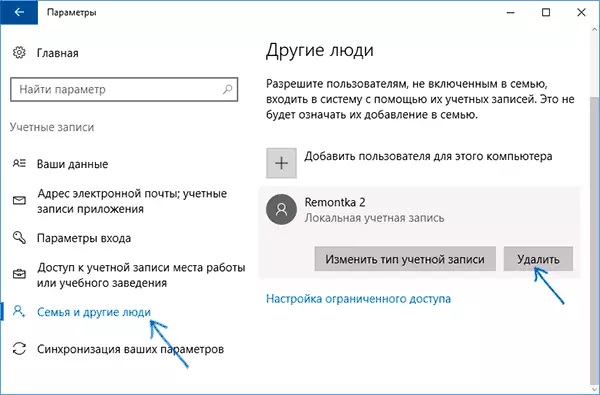
- Kontuarekin batera, kontuarekin batera, erabiltzaile honen fitxategiak ezabatzen dira, mahaigaineko karpetetan, dokumentuetan eta bestelako gauzetan gordetzen direla. Erabiltzaile honek datu garrantzitsurik ez badu, egin klik "Kontua eta datuak ezabatu".
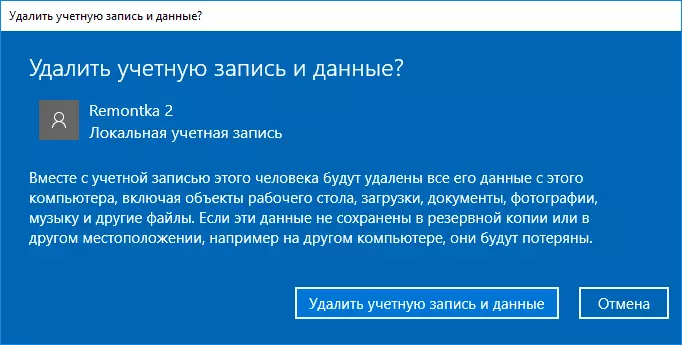
Dena arrakastaz joan bada, beharrezkoa ez den erabiltzailea ordenagailutik kenduko da.
Erabiltzailearen kontuen kudeaketa kentzea
Bigarren bidea erabiltzailearen kontua kudeatzeko leihoa erabiltzea da, ireki zein bide: Irabazi + R teklak teklatuan eta sartu Kontrol UserPasswords2 eta sakatu Sartu.
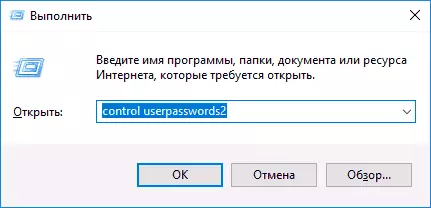
Ireki den leihoan, hautatu ezabatu nahi duzun erabiltzailea eta ondoren egin klik Ezabatu botoian.
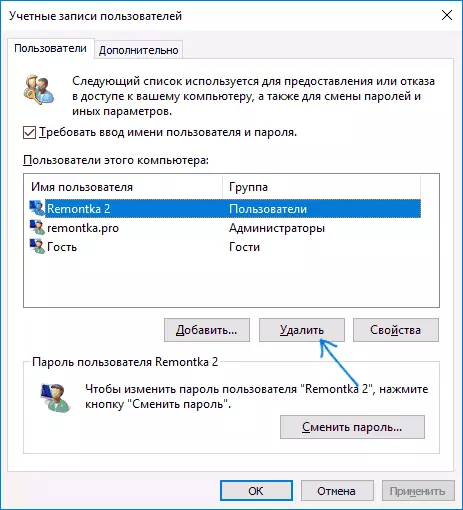
Errore-mezu bat jasotzen baduzu eta erabiltzailea ezabatu ezin baduzu, artikulu honen atal garrantzitsu bat ezabatzeko sistema bat ezabatzeko saiakera bat da.
Nola ezabatu erabiltzaile bat komando lerroa erabiliz
Hurrengo aukera: erabili komandoaren gonbita administratzailearen izenean (Windows 10-en, klik egin klik eskuineko menuan hasitako botoian) eta, ondoren, erabili komandoak (Sartu sakatu bakoitzaren ondoren):
- Erabiltzaile garbiak (erabiltzaile izenen zerrenda, aktiboa eta ez emango du. Ezabatu nahi duzun erabiltzaile izena behar bezala gogoratzen da egiaztatzeko). Arreta: ez kendu eraikitako administratzailea, gonbidatua, defaultccount eta sets default.
- Erabiltzaile / Ezabatu erabiltzailea / Ezabatu erabiltzailea (komandoak erabiltzailea zehaztutako izenarekin ezabatzen du. Izenak arazoak baditu, erabili komatxoak, pantailan bezala, pantailan bezala).
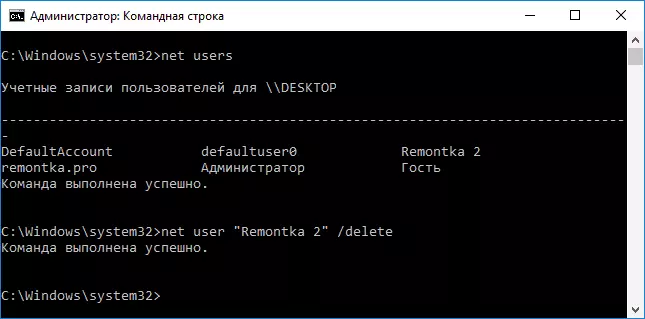
Komma behar bezala burutu bada, erabiltzailea sistematik kenduko da.
Nola ezabatu Kontuen Kontuen Administratzailea, Gonbidatua edo Bestelakoak
Alferrikako erabiltzaileen administratzailea, gonbidatua eta, seguru asko, beste batzuk kendu behar badituzu, egin hau goian deskribatu bezala, ez da funtzionatuko. Kontua da sistema kapsulatuen kontuak direla (ikus, adibidez: integratutako administratzaile kontua Windows 10-en) eta ezin da ezabatu, baina desaktibatu dezakezu.
Horretarako, egin bi urrats erraz:
- Exekutatu komando lerroa administratzailearen izenean (Win + X teklak eta, ondoren, hautatu nahi duzun menuko elementua) eta idatzi hurrengo komandoa
- Utign_ser_name / aktiboa: ez
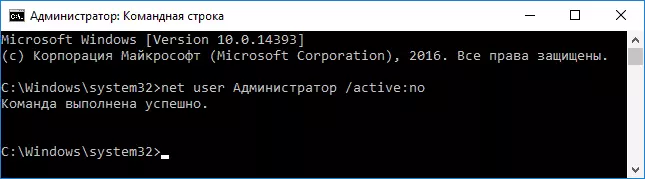
Komandoa exekutatu ondoren, zehaztutako erabiltzailea desaktibatuta egongo da eta sarrerako leihoan desagertuko da Windows 10-en eta kontuen zerrendatik.
Windows 10 erabiltzaile berdinak
Windows 10-en akats arruntetako bat, erabiltzaileak ezabatzeko moduak bilatzeko modua - bistaratzea izen bereko bi kontuen sisteman sartzen zarenean.
Profilekin edozein manipulazioren ondoren gertatzen da, adibidez, hau da: Nola aldatu erabiltzaile karpeta, betiere, aurretik pasahitza itzali duzula Windows 10 sartzean.
Gehienetan, erabiltzailearen bikoiztua kentzeko aukera ematen duen irtenbide sortzailea da:
- Sakatu Win + R teklak eta sartu Kontrol UserPasswords2
- Aukeratu erabiltzaile bat eta gaitu pasahitz eskaera bat, aplikatu ezarpenak.
- Ordenagailua berrabiarazteko.
Horren ondoren, berriro pasahitz eskaera berriro kendu dezakezu, baina izen bera duen bigarren erabiltzaileak ez du berriro agertu behar.
Windows 10 kontuak ezabatu beharreko aukera eta testuinguru guztiak hartzen saiatu da, baina bat-batean zure arazoaren konponbidea ez da hemen aurkitu - deskribatu iruzkinetan, agian lagunduko dut.
